Události živého týmu: Zakázat anonymní dotazy

V současnosti není možné zakázat anonymní dotazy na živých událostech Microsoft Teams. I registrovaní uživatelé mohou posílat anonymní dotazy.
Pokud s iOS začínáte, možná hledáte způsoby, jak na svém iPhonu udělat základní věci. Jedna taková věc, kterou se možná budete chtít naučit změnit, je jas obrazovky vašeho iPhonu, jak můžete automaticky upravit jas displeje, změnit barevné tóny pomocí True Tone a Night Shift a další nastavení související s displejem.
V tomto příspěvku vám pomůžeme změnit jas displeje vašeho iPhone a další související nastavení, která může být potřeba upravit.
Jak změnit jas z Control Center
Nejjednodušší způsob, jak upravit jas displeje vašeho iPhone, je spustit Ovládací centrum na iOS. Můžete to provést jedním z těchto kroků:
Na iPhonu s Face ID : Přejeďte prstem dolů z pravého horního rohu obrazovky.
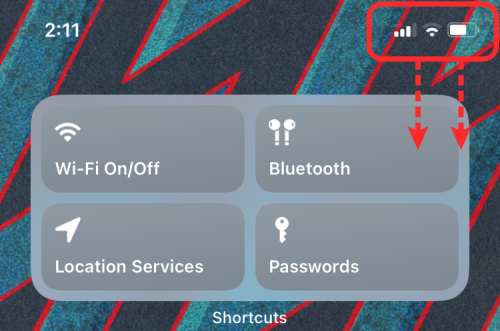
Na iPhonu s tlačítkem Plocha : Přejeďte prstem nahoru od spodního okraje obrazovky.
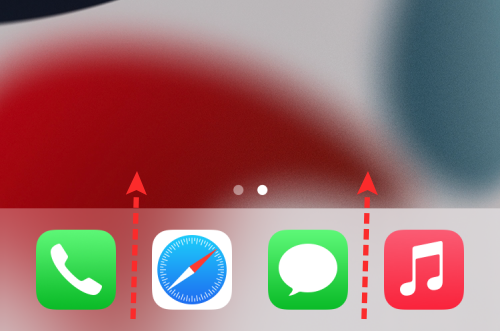
Jakmile je ovládací centrum otevřené, můžete na levé straně posuvníku hlasitosti spatřit posuvník Jas. Chcete-li změnit intenzitu světla vycházejícího z obrazovky vašeho iPhone, klepněte a přetáhněte posuvník nahoru a dolů pro zvýšení nebo snížení jasu.
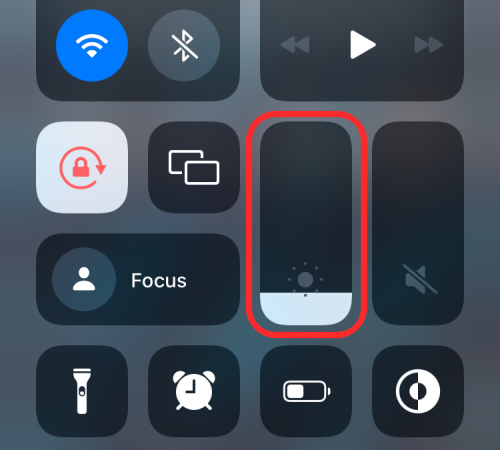
Pokud si přejete upravit úrovně jasu přesněji, můžete klepnout a podržet na tomto posuvníku Jas .
To by mělo rozšířit posuvník jasu na větší svislý pruh. Odtud jej můžete prstem táhnout nahoru a dolů, jak si vyberete.

Jak změnit jas v Nastavení
Kromě nastavení z Ovládacího centra můžete také změnit jas vašeho iPhone přímo z jeho nastavení. Za tímto účelem otevřete aplikaci Nastavení a přejděte na Displej a jas .
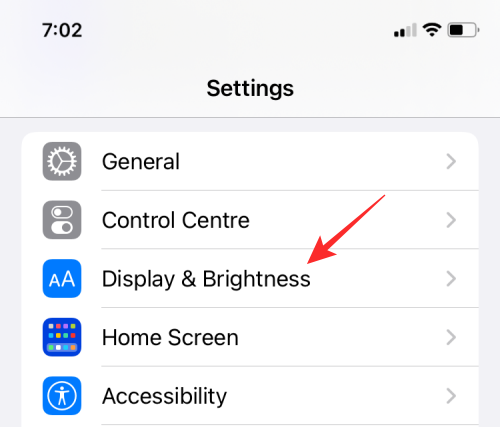
Uvnitř displeje a jasu najděte sekci „Jas“ a pod ní by byl posuvník zobrazení. Přetažením tohoto posuvníku doleva nebo doprava snížíte nebo zvýšíte množství světla vycházejícího z obrazovky.
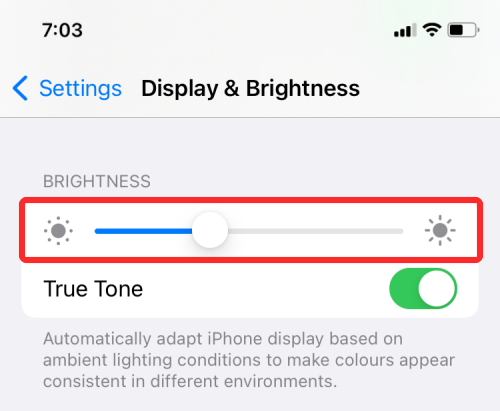
Jak přepnout automatický jas
Pokud si nepřejete měnit jas vašeho iPhonu ručně, ale chcete, aby to iOS provedl sám, lze to provést pomocí senzoru okolního světla vašeho zařízení. Všechny moderní iPhony jsou vybaveny senzory okolního světla, které detekují světelné podmínky kolem vás a podle toho upravují úrovně jasu. Toto nastavení můžete přepnout, abyste se vyhnuli ruční změně úrovní jasu.
Automatický jas můžete v systému iOS přepnout otevřením aplikace Nastavení a přechodem na Usnadnění .
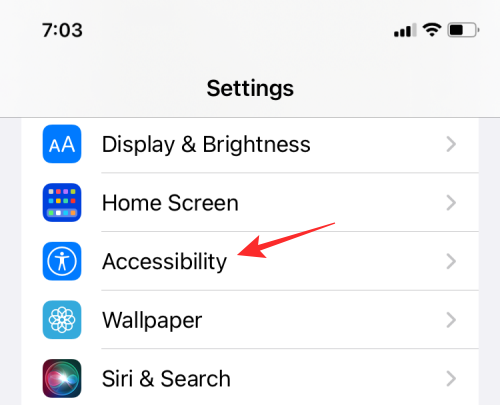
V části Usnadnění vyberte Zobrazení a velikost textu .
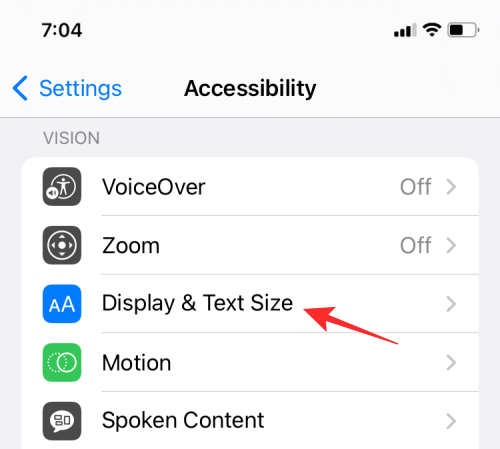
Na další obrazovce můžete posouvat dolů a aktivovat přepínač Auto-Brightness , aby iOS automaticky upravoval úrovně jasu podle vašeho okolí.
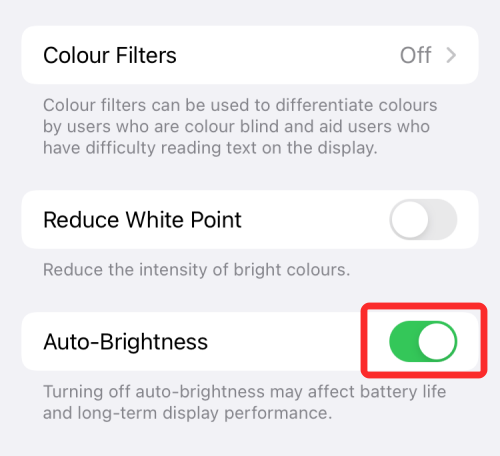
Když je zapnutý automatický jas, všimnete si, že posuvníky Jas v Ovládacím centru a aplikaci Nastavení se pohybují samy od sebe na základě světelných podmínek v místnosti bez vašeho zásahu. S tímto nastavením váš iPhone sníží jas displeje, když jste v tmavé místnosti, a zvýší úrovně jasu, když jste venku nebo na přímém slunci.
Jak změnit barvu displeje pomocí True Tone
Moderní iPhony se dodávají s pokročilým senzorem, který barvu a intenzitu displeje přizpůsobí barvě a intenzitě vašeho okolí. iPhony, které mají vícekanálové senzory, dokážou nejen měřit jas okolního světla, ale také detekovat barvu tohoto světla.
Se všemi těmito informacemi iOS upraví displej vašeho iPhonu úpravou vyvážení bílé na displeji tak, aby vypadal přirozeně a snížil únavu očí. True Tone není k dispozici na všech iPhonech. Můžete jej povolit uvnitř iPhone 8 a všech modelů iPhone vydaných po něm.
Chcete-li na svém iPhonu přepnout True Tone, otevřete aplikaci Nastavení a přejděte na Displej a jas .
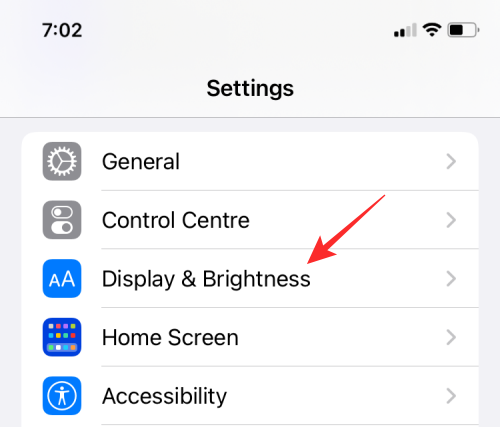
Uvnitř displeje a jasu otočte přepínačem True Tone , aby váš iPhone mohl dynamicky měnit barevný tón displeje.
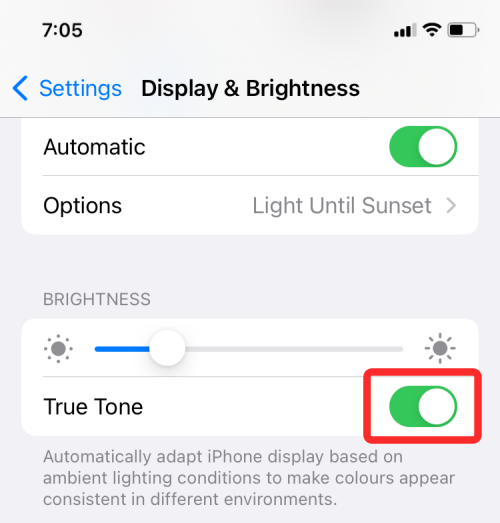
True Tone můžete povolit také z Control Center. Za tímto účelem otevřete ovládací centrum na svém iPhone a klepněte a podržte posuvník Jas uvnitř něj.
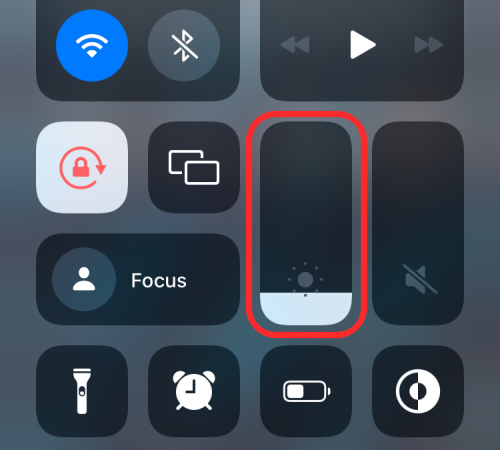
Tím se rozbalí vybraný ovládací prvek na větší pohled. Uvnitř rozšířeného ovládacího prvku Jas klepněte na tlačítko True Tone ve spodní části a zapněte jej.
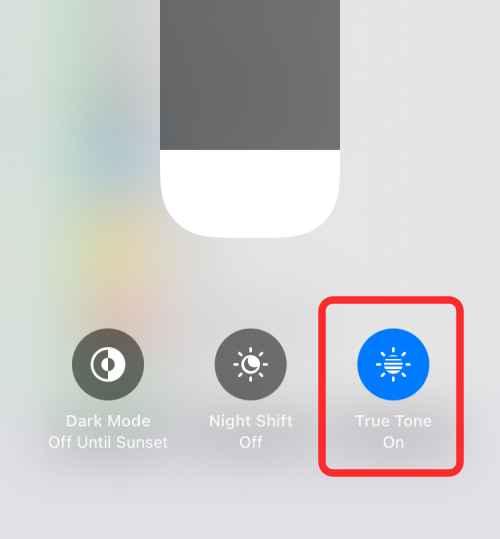
Jak přepnout tmavý režim
Pokud kromě změny jasu displeje hledáte způsob, jak minimalizovat namáhání očí z vašeho iPhonu, můžete zkusit zapnout nativní tmavý režim v iOS. To vám umožní používat váš iPhone v tmavém prostředí, například v noci, a to tak, že váš iPhone neosvětluje celou oblast kolem vás a neruší vašeho partnera.
Pokud hledáte způsob, jak minimalizovat jas podsvícení displeje, zapnutí tmavého režimu může být požehnáním, protože uvidíte pouze vyskakující prvky uživatelského rozhraní, zatímco pozadí uvnitř nastavení a aplikací bude zbarveno černě nebo tmavě šedě.
V Nastavení povolte tmavý režim
Tmavý režim můžete zapnout otevřením aplikace Nastavení a přechodem na Displej a jas .
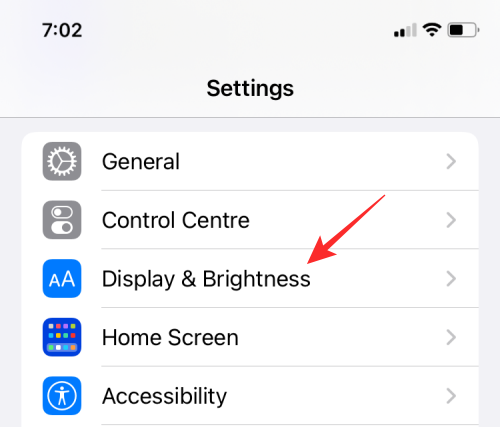
Na další obrazovce vyberte v části „Vzhled“ možnost Tmavý .
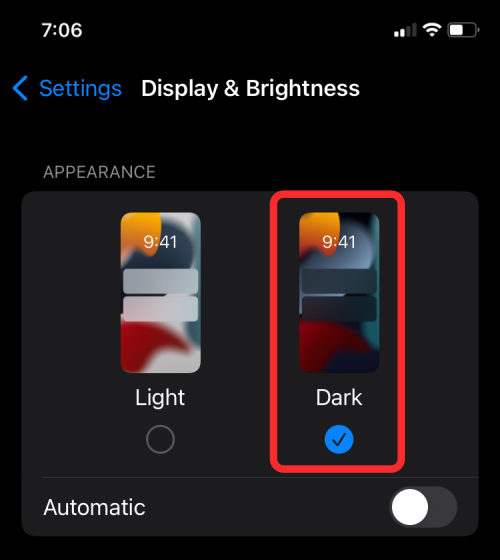
Můžete také nastavit, aby iOS automaticky přepínal tmavý režim během večera nebo ve vámi zvoleném čase zapnutím automatického přepínání v části „Vzhled“.
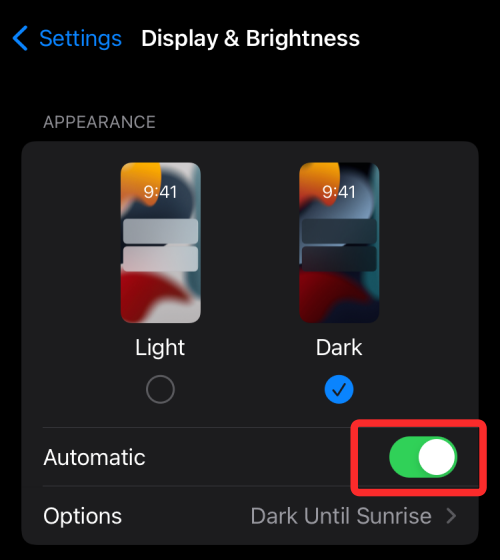
Když povolíte automatické přepínání, měli byste vidět novou sekci níže. Klepnutím na tuto část Možnosti vyberte, kdy chcete povolit tmavý režim.
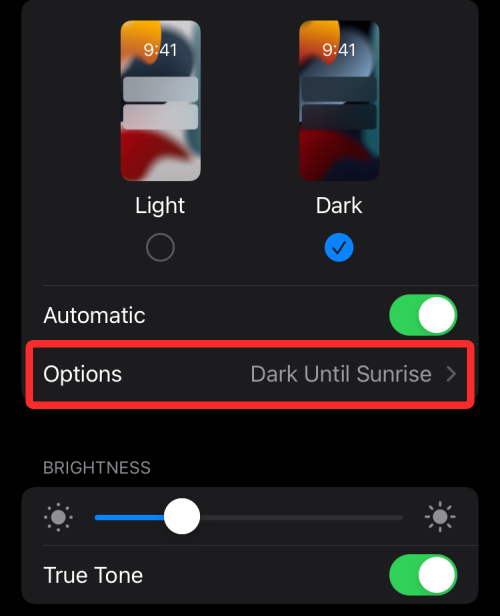
Na další obrazovce vyberte Sunset to Sunrise , pokud chcete, aby váš iPhone večer automaticky spouštěl tmavý režim.
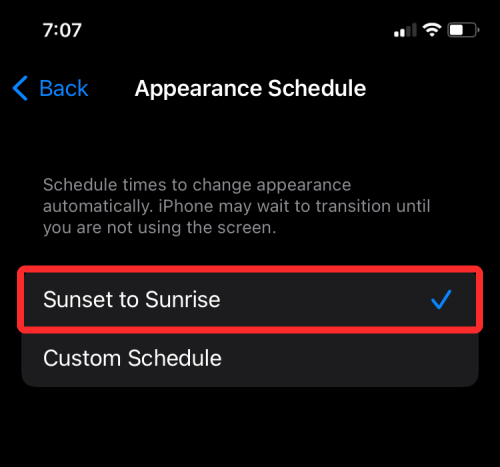
Pokud chcete nastavit konkrétní čas pro aktivaci této možnosti, vyberte Vlastní plán a vyberte čas v sekcích Světlá a Tmavá .

Povolte tmavý režim pomocí posuvníku Jas v Ovládacím centru
Pokud je pro vás obtížné přepnout tmavý režim pomocí Nastavení, existuje jednodušší způsob, jak to udělat – pomocí Ovládacího centra. Jednoduše spusťte Ovládací centrum a poté klepněte a podržte posuvník Jas , abyste získali další možnosti.
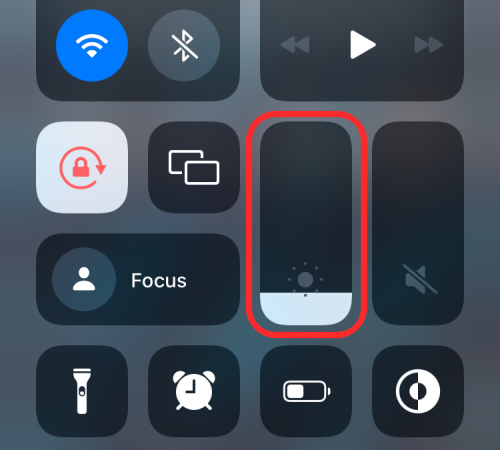
Když se posuvník Jas rozbalí na plné zobrazení, klepnutím na možnost Tmavý režim ve spodní části jej povolte.
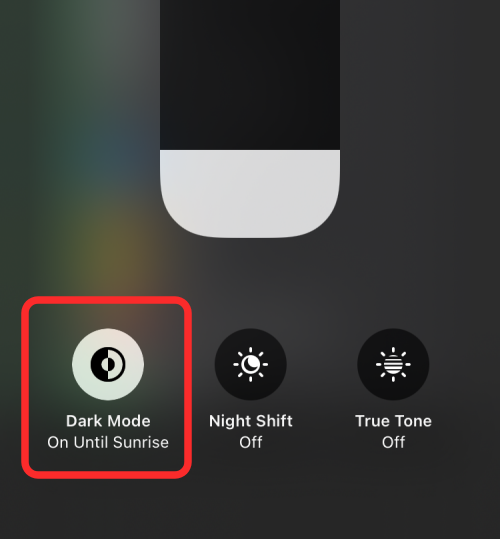
Povolte tmavý režim pomocí zástupce Control Center
Existuje mnohem rychlejší způsob, jak toho dosáhnout, a to přidáním ovládání tmavého režimu přímo do Ovládacího centra. Chcete-li jeden přidat, otevřete aplikaci Nastavení a přejděte do Ovládacího centra .
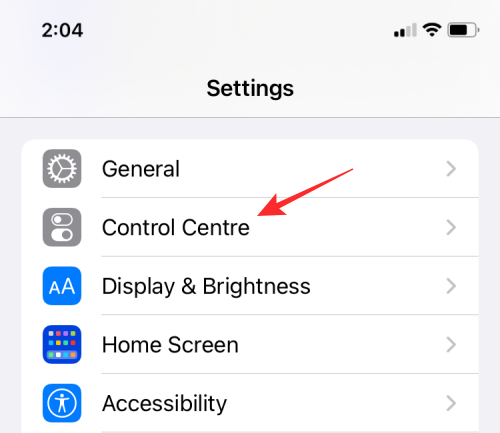
V ovládacím centru klepněte na zelenou ikonu „+“ na levé straně možnosti Tmavý režim v části „Další ovládací prvky“.

Když přidáte ovládací prvek tmavého režimu, měli byste jej vidět v Ovládacím centru , když potáhnete dolů z pravého horního rohu obrazovky (nebo přejeďte nahoru, pokud používáte iPhone s tlačítkem Domů). Poté můžete klepnout na tento ovládací prvek tmavého režimu z této obrazovky a povolit jej na vašem iPhone.
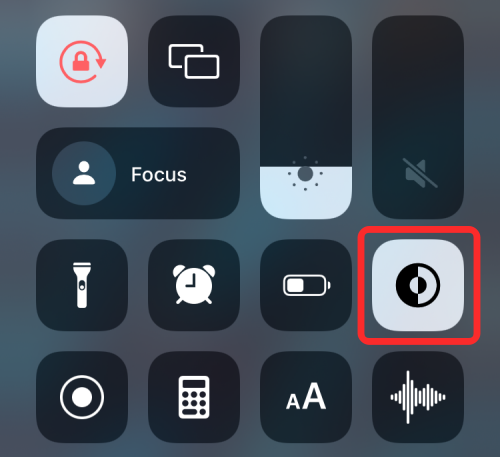
Jak zapnout noční směnu
Existuje ještě jeden způsob, jak změnit barevný tón displeje vašeho iPhone – pomocí Night Shift. Zatímco True Tone dynamicky mění barvy vašeho displeje mírně v závislosti na okolních světelných podmínkách, Night Shift mění teplotu vašeho displeje na základě vaší polohy a aktuálního času.
Jediným účelem Night Shift je zabránit modrému světlu z displeje vašeho iPhonu, aby ovlivňovalo vaše cirkadiánní rytmy, které by mohlo bránit vašemu spánku a ztěžovat vám usínání. Použitím teplejších barev bude obrazovka vašeho telefonu zobrazovat více žluté a méně modré, což napomůže lepšímu spánku.
Když je aktivována funkce Night Shift, bude váš displej držet svůj obvyklý barevný tón nebo ten, který vám True Tone vybere. Když zapadne západ slunce, funkce Night Shift změní barvy vašeho displeje na teplejší tóny, aby se vaše oči lépe používaly, když se blíží noc.
Chcete-li povolit noční směnu, otevřete aplikaci Nastavení a přejděte na Zobrazení a jas .
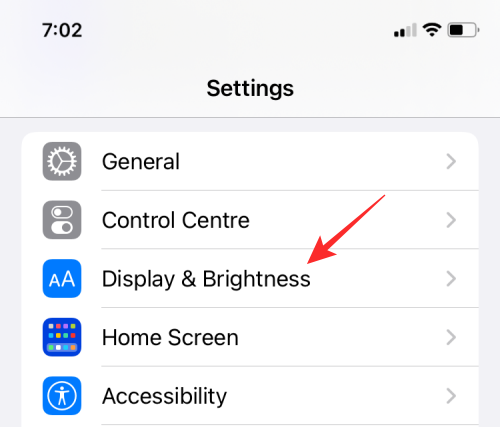
V části Displej a jas vyberte možnost Noční posun .
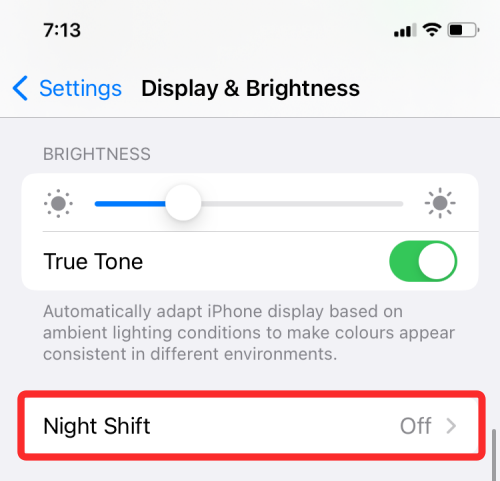
Na další obrazovce přepněte přepínač Naplánováno .
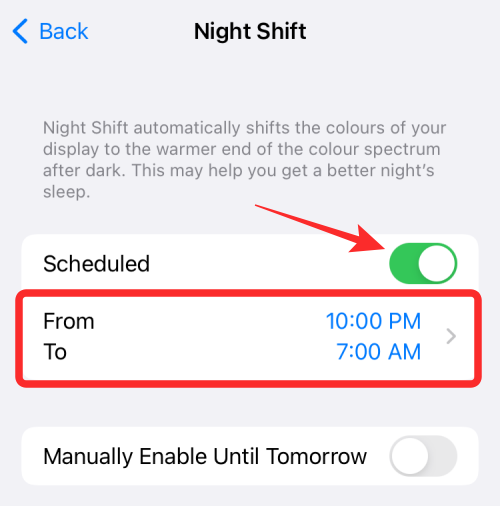
Pod ním by se měla zobrazit část „Od – Do“. Klepnutím na tuto část vyberte preferovanou dobu, po kterou zůstane noční směna povolena. Pokud chcete noční směnu vyzkoušet pouze dočasně, můžete místo toho klepnout na přepínač Ručně povolit do zítra .
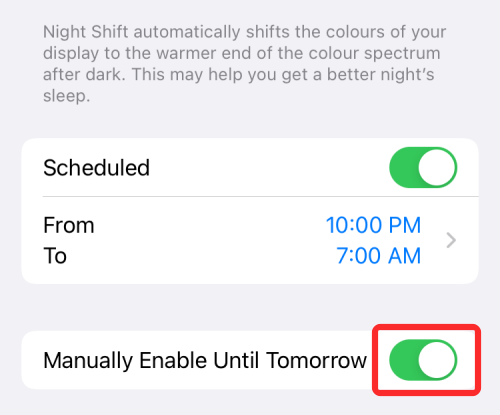
Pokud chcete přepnout noční posun okamžitě, můžete tak učinit spuštěním Ovládacího centra na vašem iPhone a klepnutím a podržením posuvníku Jas uvnitř.
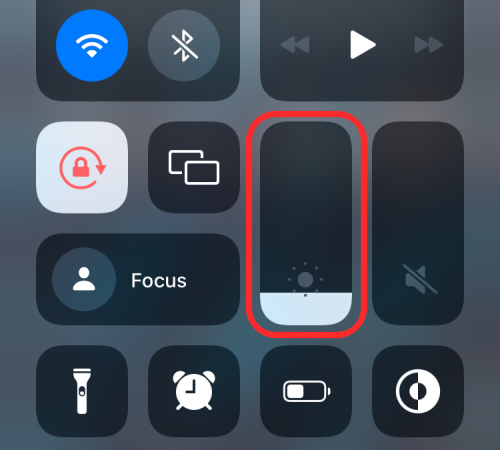
Když se ovládací prvek Jas rozbalí na větší pohled, klepnutím na možnost Noční posun v dolní části jej zapněte/vypněte.
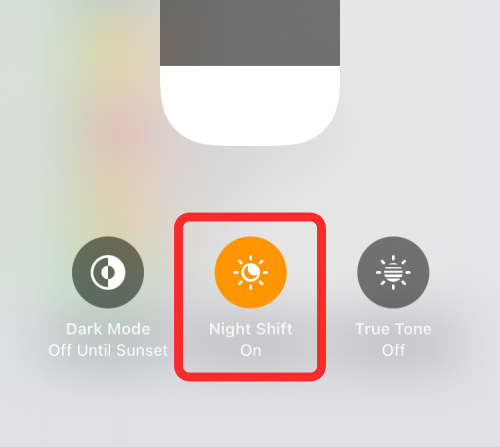
Jak změnit teplotu barev Night Shift
Night Shift i True Tone jsou nástroje pro úpravu teploty barev vašeho displeje, ale nefungují stejným způsobem, jak jsme vysvětlili výše. Zatímco True Tone využívá senzor okolního prostředí vašeho iPhonu k detekci druhu světelných podmínek, aby dynamicky měnil tóny displeje, Night Shift aplikuje pouze teplý barevný tón, který si zvolíte od západu do východu slunce.
Naštěstí stále máte možnost vybrat si, jak teplá má být barva vašeho displeje, když je povolena funkce Night Shift. Můžete to udělat tak, že otevřete aplikaci Nastavení a přejdete na Zobrazení a jas .
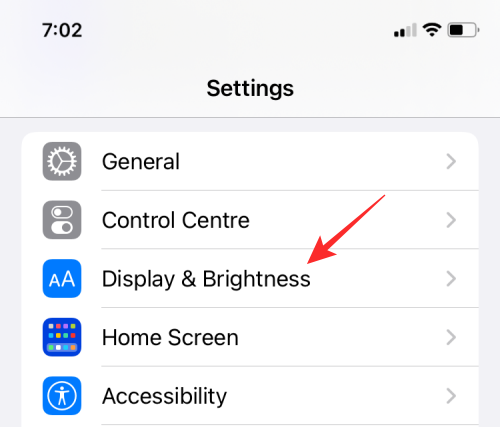
V části Displej a jas vyberte možnost Noční posun .
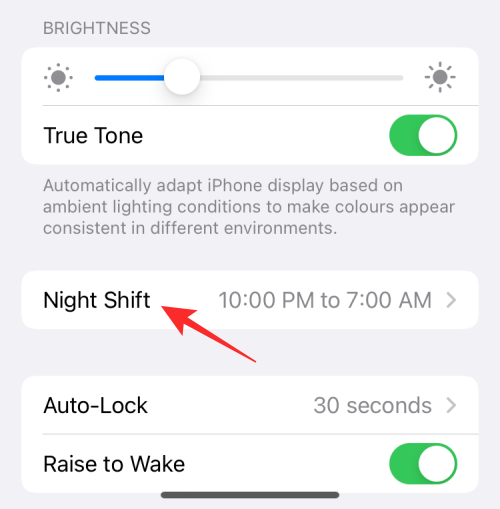
Při aktivovaném Nočním posunu přetáhněte posuvník uvnitř části Teplota barev směrem doleva nebo doprava v závislosti na tom, jak teplou barvu obrazovky chcete mít.
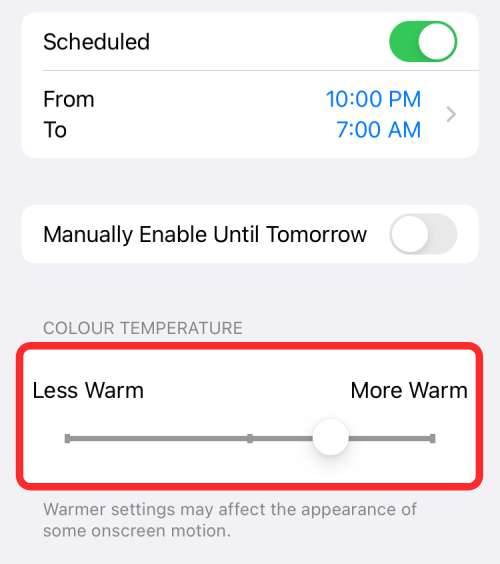
Když přetáhnete posuvník směrem doprava nebo „Více teplé“, bude displej vašeho iPhonu zobrazovat více žluté a méně modré. To může ovlivnit vzhled objektů na obrazovce a také jejich pohyb. Pro lepší zážitek můžete nastavit posuvník do střední polohy.
Jak snížit bílý bod
Někdy v noci může být i nejnižší úroveň jasu na vašem iPhone příliš bolestivá. I když existují funkce jako tmavý režim, True Tone a Night Shift, které snižují únavu očí, žádná z nich ve skutečnosti nemění skutečný jas vašeho iPhone.
Pokud si myslíte, že je váš displej stále příliš jasný, pak je tu funkce iOS nazvaná „Reduce White Point“, kterou můžete povolit, abyste ztlumili podsvícení iPhonu na úroveň nižší, než je posuvník jasu vašeho displeje. Nastavení přidá vrstvu černého filtru na horní část obrazovky, abyste získali iluzi, že je váš displej slabší. Pomocí této funkce můžete snížit únavu očí a zabránit dlouhodobému poškození očí, které by jinak mohly být vystaveny jasnému podsvícení vašeho displeje.
Povolit snížení bílého bodu
Schopnost snížit bílý bod na iOS je k dispozici uvnitř nastavení usnadnění vašeho iPhone. Chcete-li tuto možnost povolit, otevřete aplikaci Nastavení a přejděte na Usnadnění .
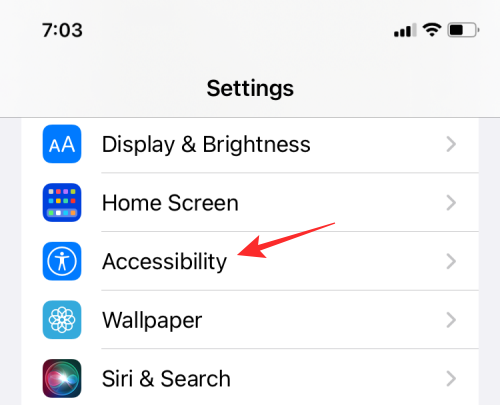
V části Usnadnění vyberte Zobrazení a velikost textu .
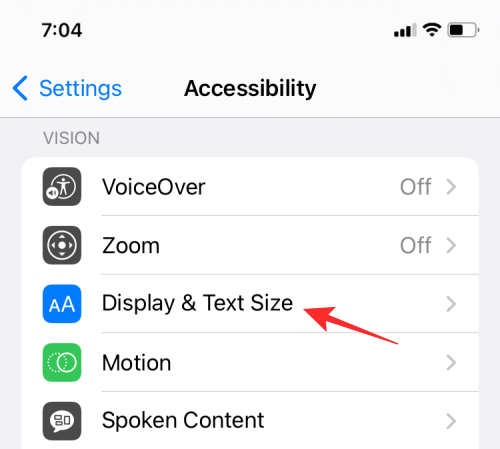
Na další obrazovce přejděte dolů a aktivujte přepínač Snížit bílý bod .
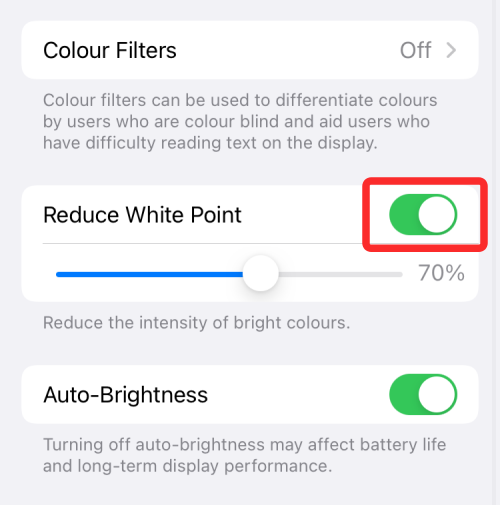
Když povolíte tento přepínač, přetáhněte posuvník pod tuto možnost a vyberte úroveň intenzity, kterou považujete za správnou.
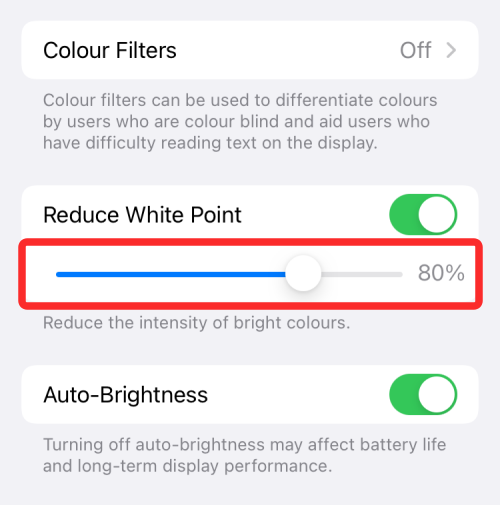
Chcete-li to lépe vyladit, doporučujeme snížit běžný posuvník jasu displeje v Ovládacím centru na nejnižší hodnotu a poté zvolit správnou intenzitu ztlumení.
Jakmile nakonfigurujete, můžete přepnout Snížit bílý bod z Nastavení > Usnadnění > Zobrazení a velikost textu pokaždé, když to chcete povolit. Naštěstí existuje jednodušší způsob, jak získat přístup k této možnosti – z vašeho Control Center.
Použijte Snížit bílý bod z Control Center
Možnost Snížit bílý bod můžete do Ovládacího centra přidat tak, že otevřete aplikaci Nastavení a přejdete do Ovládacího centra.
Přejděte na této obrazovce dolů a klepněte na zelenou ikonu „+“ vedle položky Zkratky pro usnadnění v části „Další ovládací prvky“.
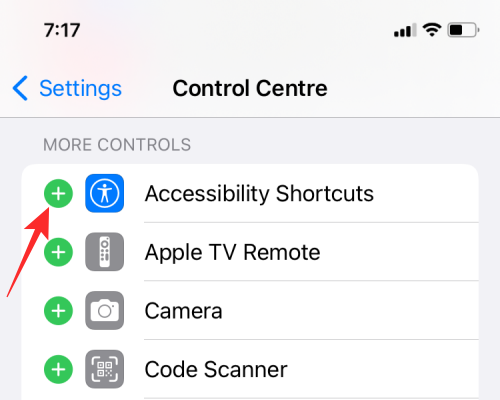
Nyní, když byly do Ovládacího centra přidány zkratky pro usnadnění, musíte do ovládacího prvku těchto zkratek přidat Snížit bílý bod. Chcete-li to provést, přejděte do Nastavení > Usnadnění > Zástupce usnadnění .
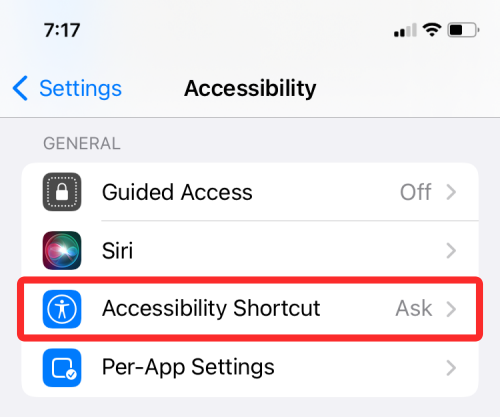
Zde vyberte Snížit bílý bod, dokud se vlevo nezobrazí zaškrtnutí.
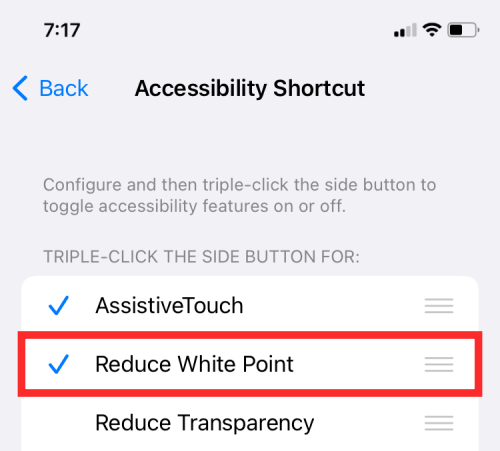
Jakmile to uděláte, můžete snadno povolit nebo zakázat snížení bílého bodu spuštěním Ovládacího centra a klepnutím na ovládací prvek Zkratky pro usnadnění na obrazovce.
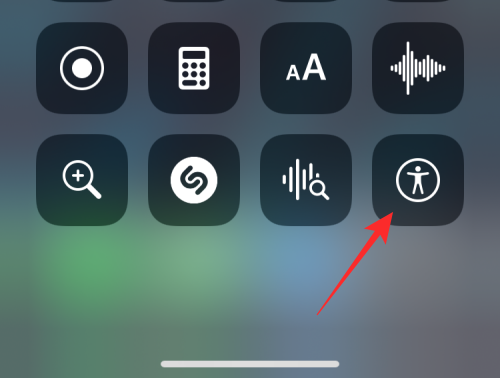
Nyní vyberte možnost Snížit bílý bod a zapněte/vypněte funkci na vašem iPhone, abyste ztlumili/rozjasnili displej iPhone.
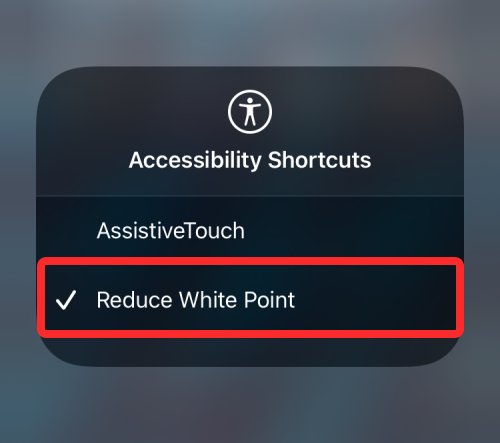
Jak zvýšit kontrast
Pokud se texty a možnosti na některých obrazovkách nezobrazují tak jasně jako jindy, můžete tento problém obejít zvýšením kontrastu v systému iOS. Chcete-li zvýšit kontrast na svém iPhonu, otevřete aplikaci Nastavení a přejděte na Usnadnění .
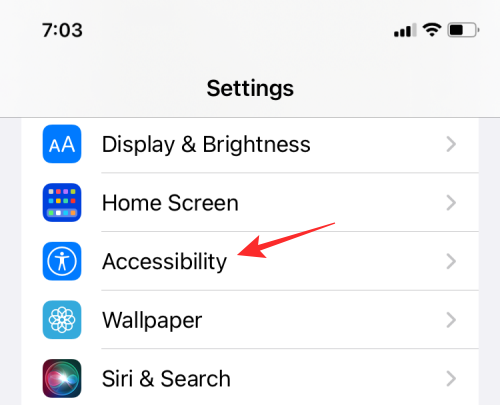
V části Usnadnění vyberte Zobrazení a velikost textu .
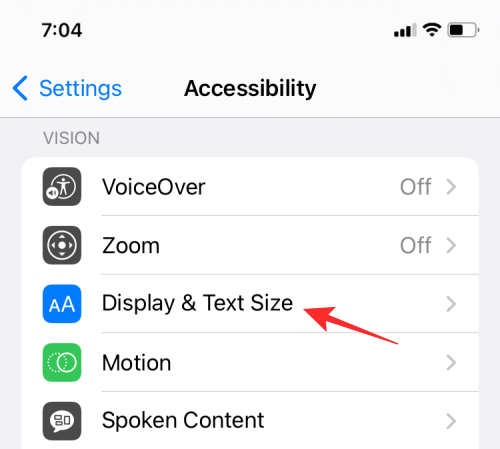
Na další obrazovce zapněte přepínač Zvýšit kontrast .
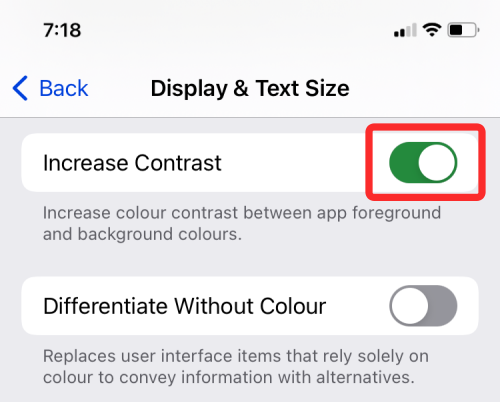
To by mělo zvýšit barevný kontrast mezi barvami popředí a pozadí aplikace.
To je vše, co potřebujete vědět o změně jasu displeje vašeho iPhonu.
V současnosti není možné zakázat anonymní dotazy na živých událostech Microsoft Teams. I registrovaní uživatelé mohou posílat anonymní dotazy.
Spotify může být nepříjemné, pokud se automaticky otevírá pokaždé, když zapnete počítač. Deaktivujte automatické spuštění pomocí těchto kroků.
Udržujte cache v prohlížeči Google Chrome vymazanou podle těchto kroků.
Máte nějaké soubory RAR, které chcete převést na soubory ZIP? Naučte se, jak převést soubor RAR do formátu ZIP.
V tomto tutoriálu vám ukážeme, jak změnit výchozí nastavení přiblížení v Adobe Reader.
Pro mnoho uživatelů aktualizace 24H2 narušuje auto HDR. Tento průvodce vysvětluje, jak můžete tento problém vyřešit.
Microsoft Teams aktuálně nativně nepodporuje přenos vašich schůzek a hovorů na vaši TV. Můžete však použít aplikaci pro zrcadlení obrazovky.
Ukážeme vám, jak změnit barvu zvýraznění textu a textových polí v Adobe Reader pomocí tohoto krokového tutoriálu.
Potřebujete naplánovat opakující se schůzky na MS Teams se stejnými členy týmu? Naučte se, jak nastavit opakující se schůzku v Teams.
Zde najdete podrobné pokyny, jak změnit User Agent String v prohlížeči Apple Safari pro MacOS.






